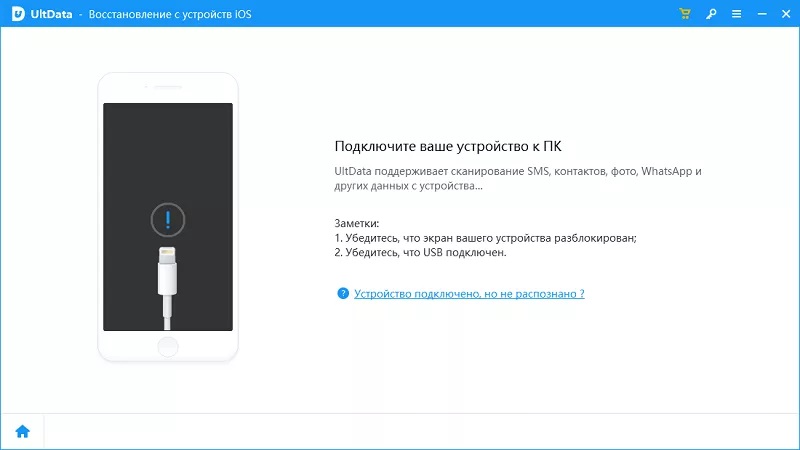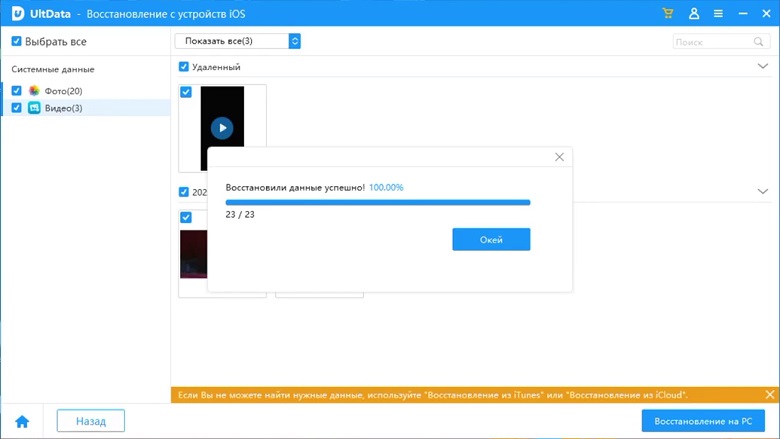[Полезный совет] Как восстановить удаленные заметки на iPad без резервного копирования?
Если вы по ошибке удалили файл на своем устройстве, вы, должно быть, задали этот вопрос - Как мне восстановить заметки iPhone без резервного копирования ?. Что ж, есть несколько способов восстановить удаленные заметки. Однако не все эти методы надежны. Некоторые из них длительные и требуют много времени. Для вашего удобства мы исследовали и задокументировали эффективный способ восстановления потерянных файлов. Вы можете проверить их в следующих частях этой статьи.
- Часть 1: Могу ли я найти потерянные заметки на iPad без резервного копирования?
- Часть 2: [100% Эффективно]Как получить удаленные заметки на iPad без резервного копирования
- Часть З: [Обычные способы]Как получить удалённые заметки на iPad без резервного копирования
Часть 1: Могу ли я найти потерянные заметки на iPad без резервного копирования?
У вас больше шансов найти потерянные заметки на iPad. Даже если у вас нет резервной копии, вы сможете найти потерянные файлы. Вам просто нужно реализовать некоторые стратегии, чтобы достичь цели. Ознакомьтесь с ними в следующей части этой статьи.
Часть 2: [100% Эффективно]Как получить удаленные заметки на iPad без резервного копирования?
Восстановить удалённые заметки на iPad не так сложно, как вы думаете. Инструменты типа Tenorshare UltDataможет упростить весь процесс. Он поддерживает несколько типов приложений, от WhatsApp, LINE, Kik, Viber до WeChat. Поскольку этот инструмент совместим с последними версиями iOS / iPadOS 15 и iPhone 13 mini / iPhone 13/13 Pro (Max), вы можете восстанавливать данные непосредственно с устройств iOS и из резервной копии iTunes.
Вы можете восстановить свои потерянные записи с этого устройства просто следуя процедурам ниже:
Загрузка и запуск UltData является первым шагом к использованию программного обеспечения. Сразу после запуска программы вы увидите опцию "Восстановление данных с устройств iOS".

Подключите iOS Device к PC/Mac. Теперь пришло время создать соединение между вашим устройством и PC.

Следующий параметр - сканирование потерянных файлов. Отметьте тип файла, который вы хотели бы сканировать, и нажмите на кнопку сканирования.

Предварительный просмотр данных перед восстановлением. Сразу после завершения сканирования открывается файл для выбора файла, который вы планируете восстановить.

Восстановить данные с устройств iOS. Проверьте нужные файлы и нажмите "Восстановить".

Теперь, когда вы поняли, как получить удалённые заметки на iPad с помощью UltData, проверьте следующую часть этой статьи, чтобы узнать другие способы восстановления потерянных файлов.
Часть 3: [Обычные способы] Как восстановить удаленные заметки на iPad без резервного копирования
Помимо использования Ultdata для получения удаленных заметок, вы можете искать другие варианты для получения файлов. Эти способы обычно являются обычным методом, применяемым людьми для восстановления утерянных файлов. Хотя они могут вам не понравиться, вы можете узнать о них в образовательных целях.
Путь 1: Если вы сохраняете заметки с электронной почтой, проверьте настройки
О том, как восстановить заметки на iPad, знайте, что вы можете восстановить свои файлы, используя настройки на вашем телефоне. Для достижения этой цели вы можете следовать приведенным ниже процедурам. Обратите внимание, что перед использованием этой процедуры вы должны сохранить свои заметки в сторонней учетной записи или в почтовой службе, например Gmail или Yahoo. Если вы это сделали, тогда сделайте следующее :
- Перейти к настройкам > Почта, затем подключить аккаунты.
- Загрузите учетную запись электронной почты, которую вы хотите проверить.
- Убедитесь, что Заметки включены.
- Откройте Заметки, затем нажмите Назад, пока не увидите список папок.
- Нажмите «Недавно удаленные» и найдите свою заметку.
Если вы нашли свою заметку в недавно удалённой или в другой папке, вы можете переместить её следующим образом:
- а) В списке заметок нажмите «Изменить».
- b)Выберите заметку для перемещения.
- c)Нажмите Переместить, затем выберите папку, в которую хотите переместить.
Путь 2: Удаленные заметки доступны в течение 30 дней в недавно удаленной папке
Мы все еще учимся тому, как находить удаленные заметки на iPad. Итак, если первый способ вам не подходит, попробуйте этот вариант. Это поможет вам быстро получить доступ к потерянной заметке. Как вы знаете, когда вы удаляете любой файл в системе iOS, есть раздел, в котором файл будет храниться в течение некоторого количества дней. Пока файлы находятся в папке менее чем за 30 дней, вы все еще можете восстановить потерянные файлы.
Итак, как вы это сделаете? Следуйте приведенным ниже процедурам:
- Идите на iCloud.com.
- Войдите с вашими данными.
- Выберите «Недавно удаленные» в списке папок слева.
Выберите заметку, затем нажмите «Восстановить» на панели инструментов.

Заключение
Поздравляю! Теперь ты знаешь, как вернуть удалённые заметки на iPad без бэкапа. Как видите, ни один из двух последних способов не лучше, чем использование Ultdata. Приложение может позволить вам вернуть все, что вы потеряли, не теряя времени. Это действительно рекомендуемый инструмент. Не стесняйтесь использовать его сегодня!
Выскажите своё мнение
Оставить комментарий
Оставьте свой отзыв о статьях Tenorshare

Tenorshare UltData
Лучшее программное обеспечение для восстановления данных iPhone
Высочайшая скорость восстановления данных